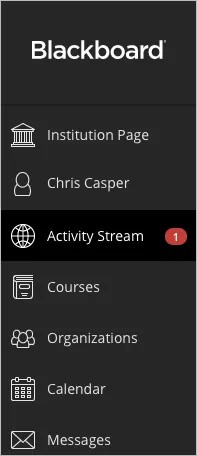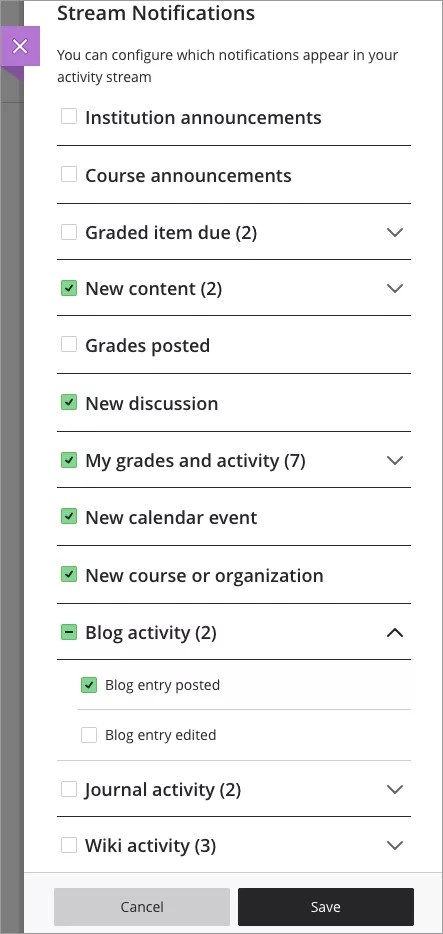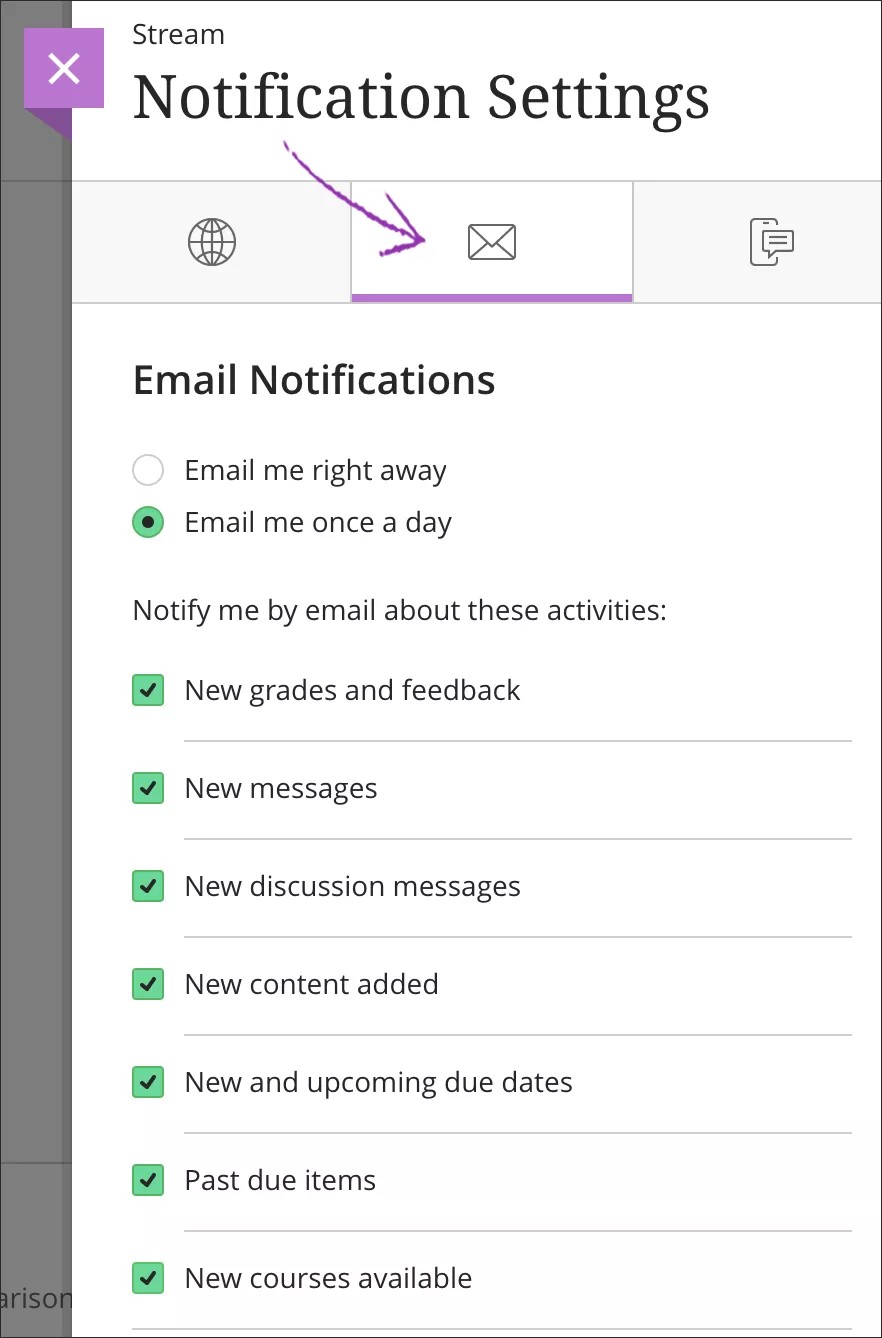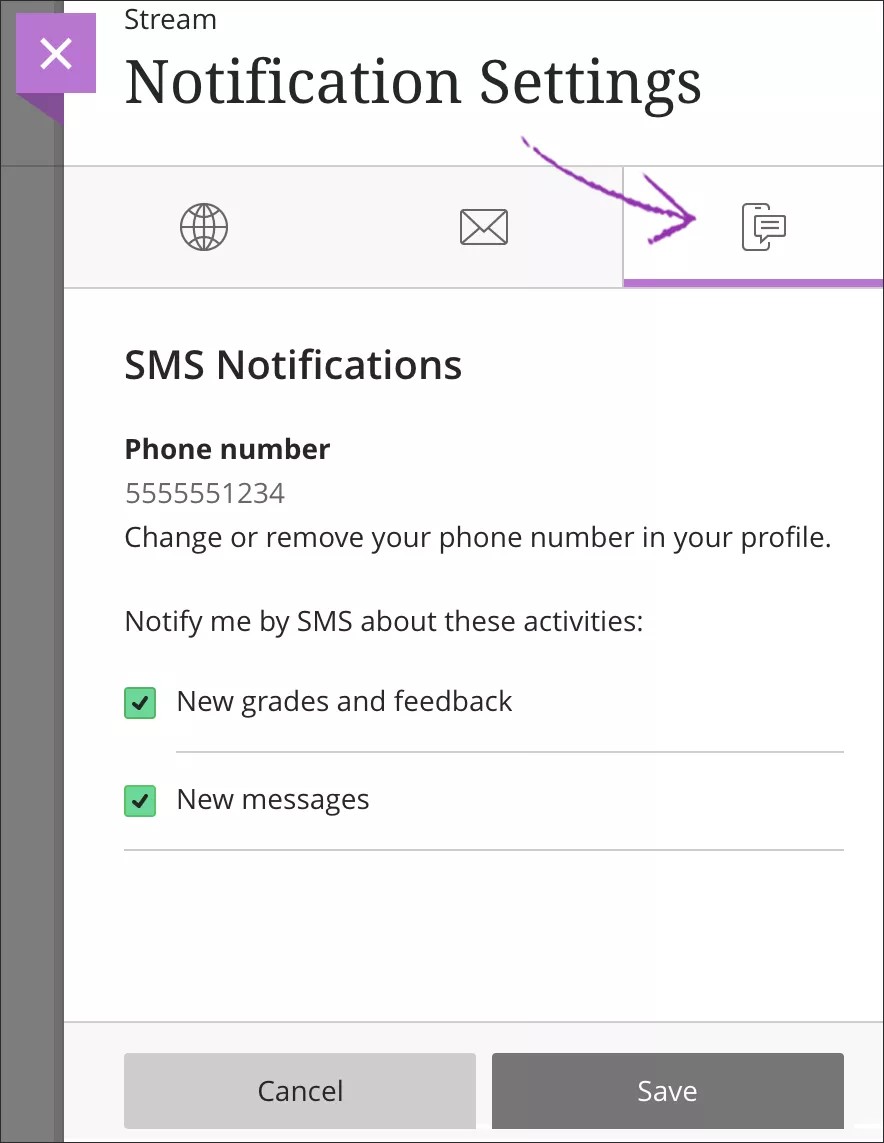통지 설정 정보
사용자 이름이 표시된 목록이 나타나는 경우 코스가 Ultra 환경으로 표시된 것입니다. 통지 시스템은 항상 켜져 있습니다.
활동 스트림의 통지 설정 패널에서 모든 Original 코스 및 Ultra 코스에서 활동에 대해 받는 통지를 선택할 수 있습니다.
- 활동 스트림: 어떤 활동을 스트림 페이지에 표시할지 선택합니다.
- 이메일: 이메일 통지를 받으려면 프로필 페이지에 이메일 주소를 추가합니다. 그런 다음 통지를 받을 빈도와 대상 활동을 선택합니다.
- SMS: 핸드폰에서 SMS 문자 메시지를 수신하려면 프로필 페이지에 전화 번호를 추가합니다. 그런 다음 통지를 받을 빈도와 대상 활동을 선택합니다.
- 푸시 통지: 학생용 Blackboard 앱이 설치되어 있는 경우 모바일 장치에 메시지가 팝업됩니다. 장치에 전송할 통지를 선택할 수 있습니다.
통지받는 방법 및 시간 선택
받는 통지 유형과 전달 방법을 선택할 수 있습니다.
활동 스트림 페이지에서 스트림 설정 아이콘을 선택하여 통지 설정 패널을 엽니다. 프로필 페이지에서 이러한 설정에 접근할 수도 있습니다.
스트림 통지
스트림에 표시할 활동을 제어할 수 있습니다. 스트림 통지 설정 탭을 선택하여 패널을 엽니다.
마감일, 성적 및 피드백에 대한 통지가 스트림에 항상 나타납니다.
모든 Original 코스 및 Ultra 코스 내 활동에 대해 다음 중 어떤 통지를 받을지 선택하십시오.
- 교육기관 공지 사항
- 코스 공지 사항
- 채점된 항목이 마감일임
- 채점된 항목이 곧 마감 예정임
- 채점된 항목의 마감일이 지남
- 새 콘텐츠
- 평가가 추가됨
- 콘텐츠가 추가됨
- 성적이 게시됨
- 새 토론
- 내 성적 및 활동
- 최근 활동이 없음
- 성적이 낮거나 특별 관리가 필요함
- 성적이 떨어짐
- 코스 활동이 저조함
- 성적이 오름
- 상위 10%의 코스 활동
- 상위 10%의 성적
- 새 캘린더 이벤트
- 새 코스 또는 조직
- 블로그 활동
- 블로그 항목이 게시됨
- 블로그 항목이 수정됨
- 저널 활동
- 저널 항목이 게시됨
- 저널 항목이 수정됨
- Wiki 활동
- Wiki 페이지가 생성됨
- Wiki 페이지가 수정됨
- Wiki 코멘트가 게시됨
특정 유형의 통지를 전부 또는 일부 수신하도록 선택할 수 있습니다. 모든 통지를 선택하면 확인 표시가 나타납니다. 일부 통지를 선택하면 대시가 나타납니다.
이메일 통지
이메일 통지 설정 탭을 선택하여 패널을 엽니다.
프로필 페이지에 이메일 주소를 추가하지 않은 경우, 이메일 통지 설정 탭에서 아무 옵션도 볼 수 없습니다.
조직 활동은 이메일 통지를 트리거하지 않습니다.
모든 Original 코스 및 Ultra 코스에서 활동에 대해 얼마나 자주 이메일을 받을지 선택하십시오.
- 즉시 이메일 받기: 목록에서 선택한 각 활동에 대해 개별 통지를 받습니다.
- 하루에 한 번 이메일 받기: 모든 통지는 하루에 한 번 교육기관에서 설정한 시간에 수집 및 전송됩니다.
다음 활동에 대해 이메일로 통지 받기 목록에서 받고 싶은 통지를 선택합니다.
- 채점 가능한 새 항목
- 새 메시지
- 새 토론 메시지
- 새 컨텐츠가 추가됨
- 새 마감일 및 예정 마감일
- 기한 초과 항목
- 사용 가능한 새로운 코스가 있는 경우
목록에 있는 활동에 대한 이메일을 받지 않으려면 확인란을 모두 선택 취소하십시오.
| 코스 활동 | Original 코스 보기 | Ultra 코스 보기 |
|---|---|---|
| 채점 가능한 새 항목 | 과제, 시험 및 설문 조사 블로그, 저널, Wiki 또는 토론 활동 |
과제 및 시험 |
| 새 메시지 | 예 | 예 |
| 새 토론 메시지 | 매일 이메일로만 보냄 | 매일 이메일로만 보냄 |
| 새 컨텐츠가 추가됨 | 과제, 시험 및 설문 조사 추가됨 콘텐츠 항목 추가됨 |
과제 및 시험 추가됨 콘텐츠 항목 추가됨 |
| 새 마감일 및 예정 마감일 평가를 사용할 수 있을 때 보냄 및 마감일 24시간 전 마감일이 있는 수동으로 추가한 항목을 생성할 때 보냄 |
과제, 시험 및 설문 조사 마감일 항목 마감일: 성적 관리 센터에서 수동으로 항목 추가됨 |
과제 및 시험 마감일 항목 마감일: 성적부에서 수동으로 추가된 항목 |
| 기한 초과 항목 | 기한 초과된 과제 및 시험 기한 초과된 설문 조사 |
기한 초과된 과제 및 시험 |
| 사용 가능한 새로운 코스가 있는 경우 | 예 | 예 |
SMS 통지
SMS 통지 설정 탭을 선택하여 패널을 엽니다.
프로필 페이지에 전화 번호를 추가하지 않은 경우, SMS 통지 설정 탭에서 아무 옵션도 볼 수 없습니다.
조직 활동은 SMS 통지를 트리거하지 않습니다.
다음 활동에 대해 SMS로 통지 받기 목록에서 받고 싶은 통지를 선택합니다.
- 새 성적 및 피드백
- 새 메시지
목록에 있는 활동에 대한 SMS 문자 메시지를 받지 않으려면 확인란을 모두 선택 취소하십시오.
| 코스 활동 | Original 코스 보기 | Ultra 코스 보기 |
|---|---|---|
| 새 성적 및 피드백 | 과제, 시험 및 설문 조사 블로그, 저널, Wiki 또는 토론 활동 |
과제 및 시험 |
| 새 메시지 | 예 | 예 |
푸시 알림
Blackboard 모바일 앱이 설치되어 있는 경우 모바일 장치에서 푸시 통지를 수신할 수 있습니다. 다음과 같은 방법으로 전송할 푸시 통지를 관리할 수 있습니다.
- Blackboard 웹: 웹 브라우저에서 Blackboard에 로그인하고 활동 스트림으로 이동합니다. 스트림 설정 아이콘을 선택합니다. 통지 설정 패널에서 푸시 통지 설정 탭을 선택합니다.
- Blackboard 앱: 앱의 주 메뉴에서 설정을 탭합니다. 앱에서 푸시 통지를 관리합니다.
모든 Original 코스 및 Ultra 코스의 활동에 관해 다음 중 어떤 푸시 통지를 받을지 선택하십시오.
- 새 콘텐츠
- 교수자가 작성한 토론 게시물 및 댓글
- 자신이 작성한 토론글의 토론 댓글
- 새 성적 및 피드백
- 마감일(다음과 같은 콘텐츠 유형에 한함)
- 시험
- 과제
- 토론
- 수동 성적 열
- 마감일 미리 알림 추가 - 마감일 전에 특정 일수 동안 미리 알림을 추가로 설정할 수 있습니다.
마감일 푸시 통지는 항상 마감일 하루 전에 표시되며, 다른 유형의 푸시 통지처럼 해제할 수 없습니다.
교수자가 마감일을 변경하면 새로운 시험 마감일 푸시 통지가 생성됩니다. 푸시 통지에는 변경된 마감일이 표시되지 않습니다.